Written in Japanese(UTF-8)
2005. 3. 2
INASOFT
/トップ/ユーティリティとゲーム/すっきり!! デフラグ/ダウンロードからインストールまで
 すっきり!! デフラグ のダウンロードからインストールまで
すっきり!! デフラグ のダウンロードからインストールまで 
ここでは、すっきり!! デフラグのダウンロードからインストールまでの解説を行います。
インストール後の利用方法や、いくつかのトラブル解決法については、ヘルプを参照するか、解説ページをご覧ください。
- 次のいずれかのサイトに行きます。
(どちらに行くかは、利用者が自由に決めることができます。すべての利用者が1つのWebページに多数の利用者が集中すると、サーバに負担がかかることが考えられます。そこで、負荷を複数のサイトに分散するために、次の2つのWebページを紹介しています)
- 窓の杜へ行った場合、次のような手順になります。
- 「ダウンロード」と書かれたボタンをクリックします。
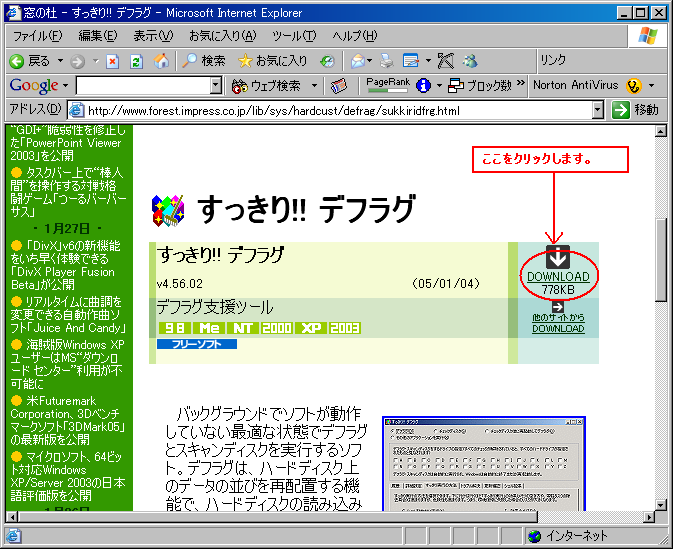
これで、ダウンロードを開始できます。ダウンロードの方法をご覧ください。
- 「ダウンロード」もしくは「HTTPでダウンロード」と書かれた文字をクリックします。(前者がFTPによるファイル転送を利用する場合で、後者がHTTPによるファイル転送を利用する場合です。どちらを選んでも、あまり差はありません
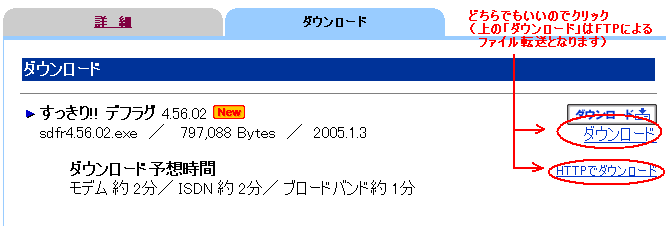
これで、ダウンロードを開始できます。ダウンロードの方法をご覧ください。
※なお、Vectorからのダウンロードでは、セキュリティを強化するソフトウェアを用いていたり、Windows XP SP2を導入していてInternet Explorerを用いていると、ダウンロードが開始されない可能性があります。詳しくは、Vectorのダウンロードガイドをご参照下さい。
ここでは、Internet Explorer (インターネット エクスプローラ) を使ってダウンロードするものとして、解説を行います。
他のブラウザを用いている方や、ダウンロード補助ソフトを用いている場合は、そちらのマニュアル等を参照して下さい。
- ダウンロードを開始するダイアログが表示されます。ご利用のInternet Explorerのバージョンによって、次のようにしてください。
- Internet Explorer 6 をご利用の場合は「開く」ボタンをクリックします。
(ただし、Windows XP SP2をインストールしている場合、いくつかの警告メッセージが表示されるかもしれません。その場で表示される説明をよく読み、対処してください。基本的には、これが原因で危険な状態に陥ることはありません)
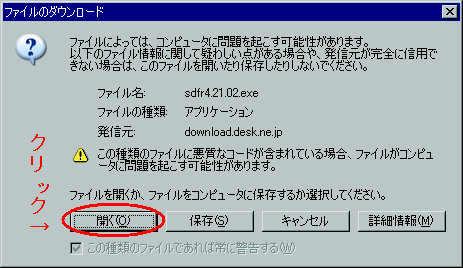
- Internet Explorer 4.x または 5 をご利用の場合は「このファイルを上記の場所から実行する」をクリックしてから[OK]ボタンをクリックします。
![「このファイルを上記の場所から実行する」→[OK]](./download_pic/ie5a.png)
- インターネットエクスプローラ 3.x をご利用の場合は「開く」をクリックしてから[OK]ボタンをクリックします。
![「開く」→[OK]](./download_pic/ie3a.png)
- ダウンロードが始まりますので、しばらく待ちます。
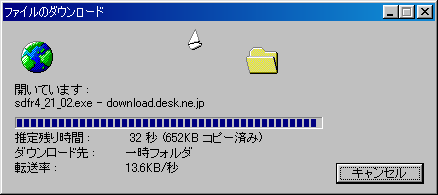
 (ダウンロード完了後、ダイアログを手動で閉じる必要があるかもしれませんが、その場合は、ダウンロードが終了したのを確認して、ダイアログを閉じてください)
(ダウンロード完了後、ダイアログを手動で閉じる必要があるかもしれませんが、その場合は、ダウンロードが終了したのを確認して、ダイアログを閉じてください)
- セキュリティ警告のダイアログが出ても、そのまま [はい] などを押して進めてください。
![セキュリティ警告が出たら[はい]をクリック](./download_pic/ie4c.png)
![セキュリティ警告が出たら[はい]をクリック](./download_pic/ie3c.png)
これで、ダウンロードは完了です。インストールの方法に移ります。
ダウンロードの際に「開く」や「実行する」などを選んだ場合は、ダウンロード後に自動的にインストールが開始されます。
「ディスクへ保存」等を選んだ場合、ダウンロードしたファイルを(sdfr4.xx.xxというファイル)をダブルクリックして、インストールを開始します。
- インストールを開始する旨と注意事項が表示されますので、よく読んでから[はい]をクリックします。
![インストールが開始されたら説明を読んで[はい]を押す](./download_pic/ie_a.png)
- インストール先を入力するダイアログが出たら、そのまま[OK]ボタンを押します。すると、インストールが開始されます。
![インストール先を入力するダイアログが出たら、そのまま[OK]を押す](./download_pic/ie_b.png)
- デスクトップにショートカットを作成するかどうかを聞いてきますので、[はい]を押してください。
![デスクトップにショートカットを作成するかどうかを聞いてきたら[はい]を押す](./download_pic/ie_c.png)
- インストールが完了したら、説明([ヘルプ]など)をよく読んでから、「すっきり!! デフラグ」を利用しましょう。データのバックアップなどをとっておいたり、起動ディスクを作っておくことは、パソコン利用者として最低限必要なマナーです。
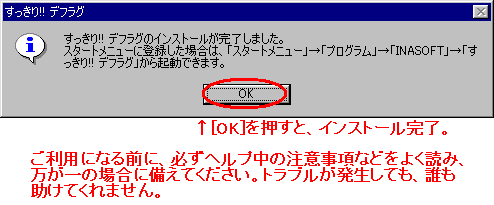
- 余分なウィンドウが開いたら、右上の[×]ボタンで閉じてください。
![フォルダウィンドウは右上の[×]ボタンで閉じる。](./download_pic/ie_e.png)
現在のところ、届いているトラブルについて取り上げていきます。
- 会社のパソコンで、または、会社のインターネットからダウンロードしたのですが、セキュリティ云々と出てインストールできませんでした。
おそらく、会社のパソコンか会社のインターネットの設定の都合で不都合が生じているものと思われます。会社のパソコンまたはネットワークの管理者の方にご相談ください。
- 窓の杜からダウンロードできないのですが…。
そういうのは、窓の杜の方にお問い合わせいただくのが、最も手っ取り早いのですが、ただでさえ忙しい編集部に追い打ちをかけるように質問を出すのはコクですので(笑)、こちらを参照して、ダウンロードしてみてください。どうしてもダウンロードできないようなら、Vectorからのダウンロードをご利用ください。
- ダウンロード後、インストールしようとしたら、「ファイルが壊れている」「読み込みエラー」などのエラーメッセージが表示されてしまいます。または途中でインストールが進まなくなってしまったり、強制終了になってしまいます。
おそらく、ダウンロードしたファイルが壊れているものと思われます。インターネットでは一定の割合で、ノイズが発生し、その訂正が行われないままダウンロードが完了してしまい、ダウンロードファイルが壊れているということが発生するのだそうですので、インターネットキャッシュを削除してから(この方法はIEのヘルプ等を参照してください)、もう一度ダウンロードし直してください。なお、保存先がフロッピーディスクの場合、ディスクが壊れていてデータの保存に失敗している場合もあるそうです。その場合、フロッピーディスクを別のものに変えてください。
- ダウンロード後、インストールしようとしたら、「アクセス許可が云々」などのエラーメッセージが表示されてしまいます。
利用中のパソコンかネットワークに、なんらかのセキュリティ設定がかかっています。ご利用のパソコンまたはネットワークの管理者の方にご相談ください。
- デフラグ中に強制終了(や、電源オフ・リセット)したらおかしくなってしまったのですが。
デフラグというのは、ハードディスクの中身を整理するために、ずーっとアクセス(読み出しや書き込み)をし続けます。また、ハードディスクというのは、アクセス中にいきなりその動作を止められると、壊れてしまうという性質があります。
そのため、デフラグ中の電源を切ったりすると、ハードディスクが壊れてしまうことになります。もし、そのような場合は、Windowsを再インストールするか、パソコンを修理に出してください。
- その他、トラブルが起こっています。
ダウンロードができないなどのトラブルで、このページの内容を見ても解決しない場合は、ダウンロードサイトのサポートに問い合わせてください。
インストール後のトラブルや、使い方がわからない等の場合は、付属のヘルプを参照したり、解説のページをご覧ください。フリーソフトを利用している以上、なるべく、問題は自己解決するように努力しましょう。
- このソフトウェアの性質上、自己責任性はより強く要求されます。万が一の場合に備えて、利用前の環境や大切なデータのバックアップは必ずとっておき、また、環境の復旧方法などは必ず覚えておいてください。
- 最近、自己責任のとれない方が、パソコン初心者であることを主張し、様々な物事を作者に求めてくるケースがありますが、フリーソフトの利用者であるという前提では、パソコン初心者であるという主張は無意味です。フリーソフトの利用者である以上、パソコン初心者であるという考えは捨ててください。
- 従いまして、「自分は初心者なのでわからないのですが…」というようなメールを送ってはいけないことになります。そのようなメールを送らないよう、お願いします。
- メールの送り先と、一般的な注意事項はこちらに書かれています。
- トラブルが発生して質問のメールを出す場合、次の点を必ずお書きください。これらが欠けていると、返信できないことがあります。
- ご利用のマシンの名前や状態
- Windowsのバージョン( 95, 98, Me, NT4, 2000, XP など )
- ご利用のブラウザ( Internet Explorer ver.○○ など )
- 利用している周辺機器や、利用しているソフトウェアなどの情報
- どういう状態の時に、どういう操作をしたら、どういう現象が起きたのか。
- エラーメッセージが出たのなら、それが出た状況と、そのメッセージの文章を詳しく(一字一句間違い無く)お知らせください。
- その他、問題解決に必要と思われる情報すべて。
- いただいたメールの内容等は、他の方のサポート等のために、当サイト内等で公開させていただくことがあります(もちろん、プライバシーに関わる部分は隠します)。あらかじめご了承ください。
- ヘルプやサイト上に書かれていることを再質問しないよう、お願いします。
/トップ/ユーティリティとゲーム/すっきり!! デフラグ/ダウンロードからインストールまで
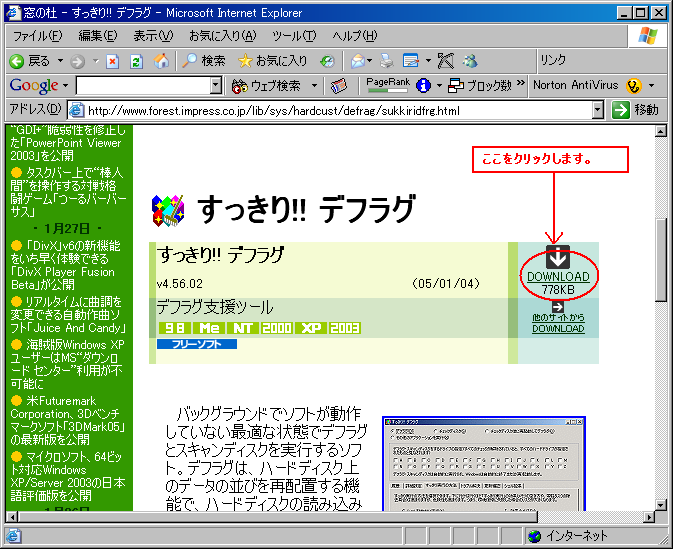
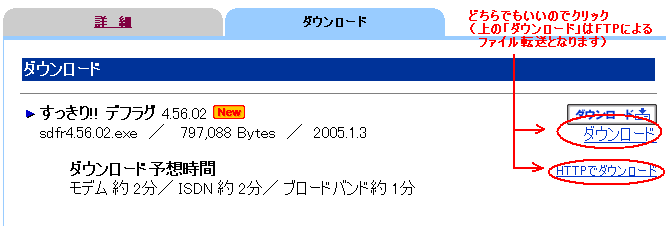
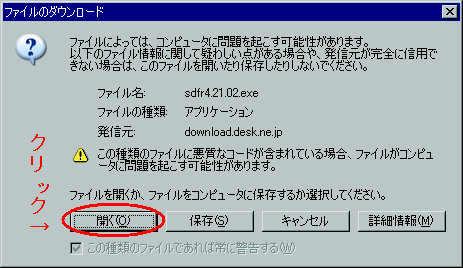
![「このファイルを上記の場所から実行する」→[OK]](./download_pic/ie5a.png)
![「開く」→[OK]](./download_pic/ie3a.png)
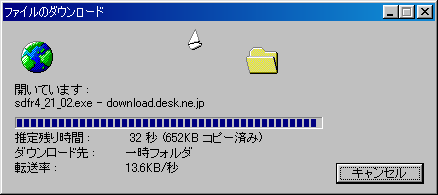

![セキュリティ警告が出たら[はい]をクリック](./download_pic/ie4c.png)
![セキュリティ警告が出たら[はい]をクリック](./download_pic/ie3c.png)
![インストールが開始されたら説明を読んで[はい]を押す](./download_pic/ie_a.png)
![インストール先を入力するダイアログが出たら、そのまま[OK]を押す](./download_pic/ie_b.png)
![デスクトップにショートカットを作成するかどうかを聞いてきたら[はい]を押す](./download_pic/ie_c.png)
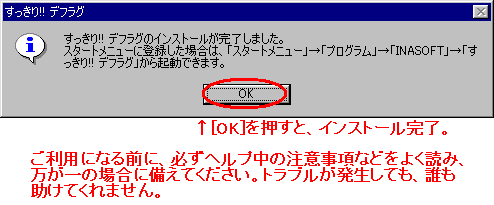
![フォルダウィンドウは右上の[×]ボタンで閉じる。](./download_pic/ie_e.png)